Hur hanterar du en QR-kod på din dator? Det finns många verktyg tillgängliga för att göra jobbet. Den här artikeln visar hur du installerar och QtQr, ett enkelt men kraftfullt QR-kodverktyg, på Linux Mint.
QtQr på Linux Mint
Python-qrtools-biblioteket är byggt med Python för att skapa och avkoda QR-koder. QtQr är helt enkelt front-end GUI för python-qrtools.
Verktyget är ganska enkelt. QtQr är direkt tillgänglig från den officiella paketservern.
Installera QtQr på Linux Mint
Att installera QtQr är relativt enkelt. Detta program är tillgängligt direkt från paketservern, så allt du behöver göra är att be APT att göra jobbet åt dig.
Starta först terminalen, uppdatera APT-cachen och installera QtQr.
$ sudo apt uppdatering && sudo apt installera qtqr -y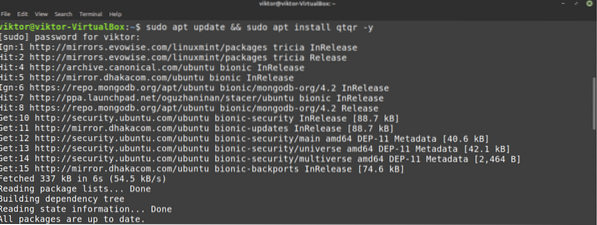
Använda QtQr
Starta QtQr-verktyget från menyn.
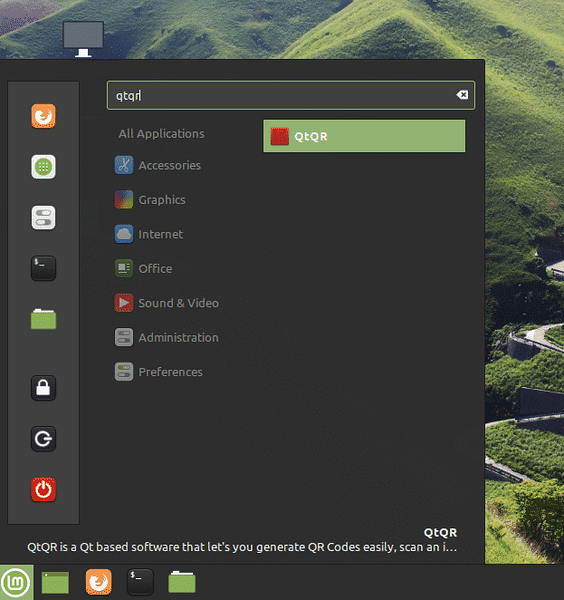
Detta är QtQrs huvudfönster. Alla alternativ i programmet är självförklarande, som visas ovan.
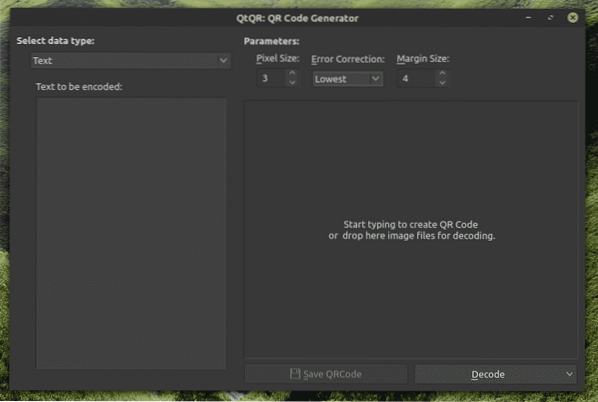
Låt oss prova programmet. Ange lite text som ska kodas i en QR-kod i den vänstra textrutan. Den utgående bilden kommer att finnas på vänster sida.
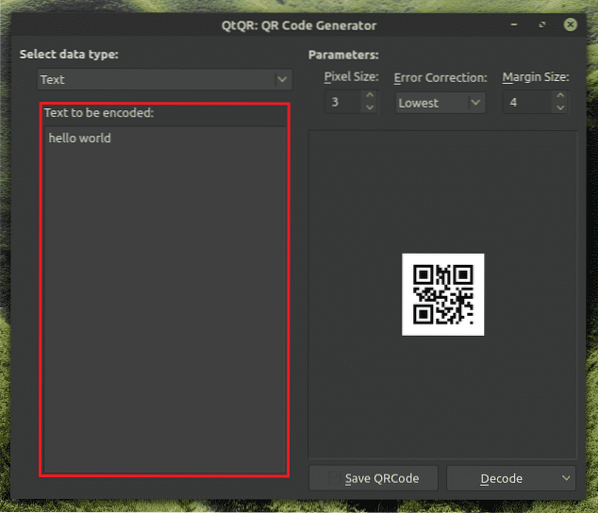
Nu finns det några parametrar som kan påverka utdata. Försök först med alternativet märkt “Pixelstorlek.”Öka detta värde till 10.
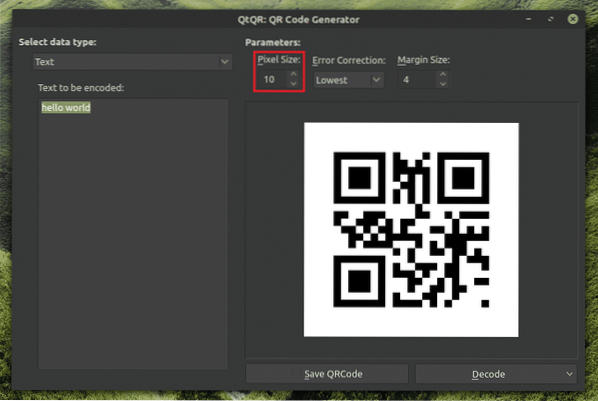
Nästa justering kommer att finnas i avsnittet "Felkorrigering". Det här alternativet avgör kvaliteten på den genererade QR-koden. Generellt sett behöver du inte ändra mycket i det här avsnittet. Jag föreslår dock att du använder Högsta alternativ för bildkvalitet.
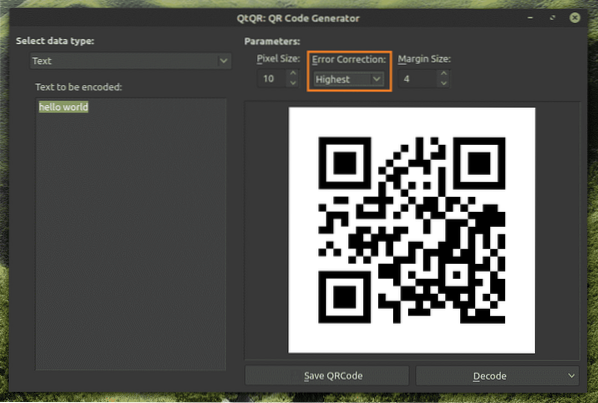
Slutligen kommer vi att justera ”Marginalstorlek.”Detta alternativ bestämmer avståndet som QR-koden kommer att ha mellan huvudpixlarna på insidan och gränsen på utsidan.
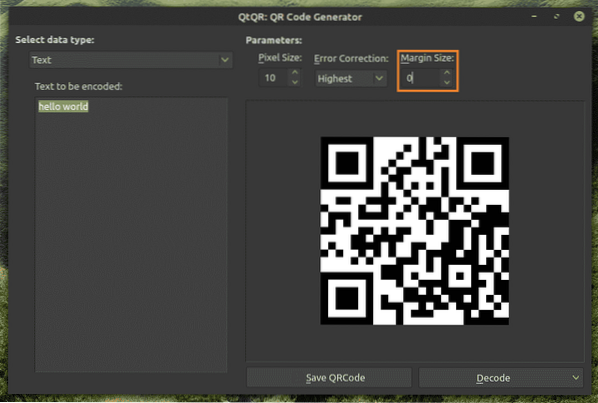
Hittills har vi bara genererat QR-kod för text. Det finns fler saker som kan kodas till QR-kod. Med detta verktyg kan du skapa en QR-kod för en URL, e-post, telefonnummer, Wi-Fi-nätverksinformation och många andra former av textdata.
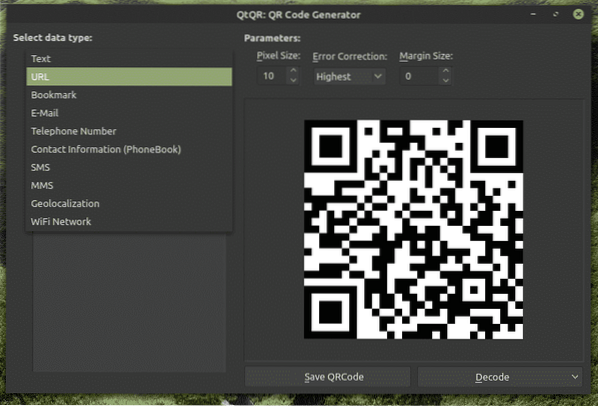
För att spara QR-koden, klicka på knappen “Spara QRCode.”Bläddra efter destinationen för den genererade QR-koden och spara den.
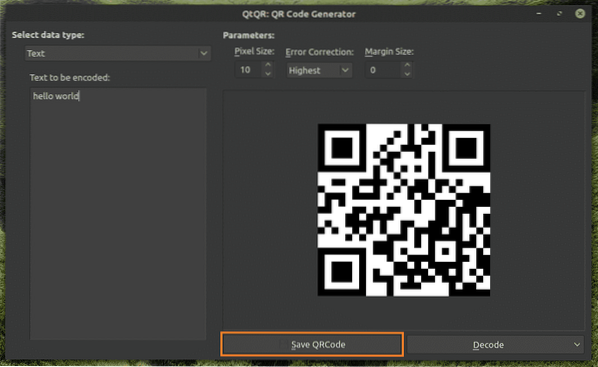
Låt oss nu försöka avkoda en QR-kod. Här har jag tagit en demo QR-kod.

För att avkoda från en fil, från QtQr UI, välj Decode >> Decode from File. Du kan också använda kortkommandot “Ctrl + O.”Bläddra efter QR-bildfilen.
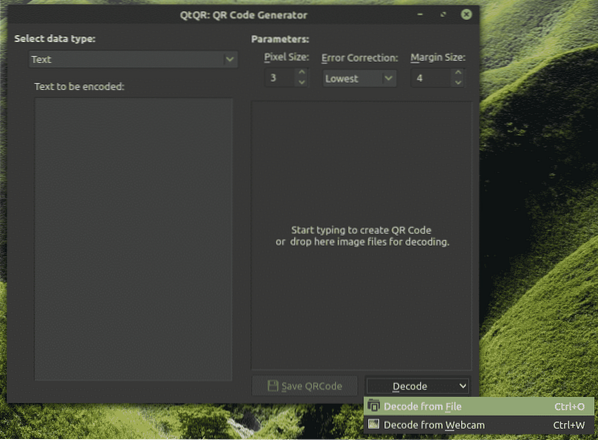
QtQr-alternativ
Efter att ha använt detta program visade sig QtQr inte vara ett särskilt tillförlitligt verktyg. Visst uppfyller detta program tillräckligt dina grundläggande QR-behov. Programvaran uppdaterades dock senast för ett tag sedan, och jag upplevde några riktigt irriterande buggar som gör den här appen något föråldrad.
Här är några alternativ som jag föreslår att du tittar på:
QR-kodgenerator
QR Code Generator är en enkel app som låter dig generera QR-koder från text. Programmets funktion är strikt begränsad till att skapa QR-koder. Den enda anpassningsbara funktionen är QR-kodens pixelstorlek. Detta program är direkt tillgängligt från Snapcraft-butiken.
$ sudo snap installera qr-code-generator-desktop
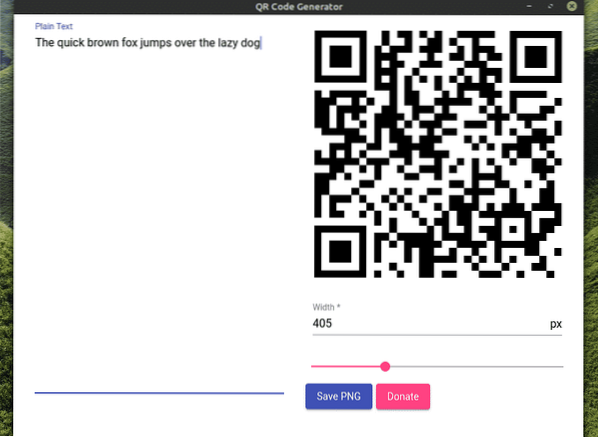
Förstärka QR-kodskaparen
I likhet med föregående program är Ampare QR Code Creator enriktad. Du kan skapa en QR-kod från text och spara den genererade koden med Ampare. Med det här programmet har du dock nästan ingen kontroll över kvaliteten på QR-kodutmatningen. Ändå är detta ett mycket enkelt verktyg att ha till hands.
$ sudo snap installera ampareqrcodelinux
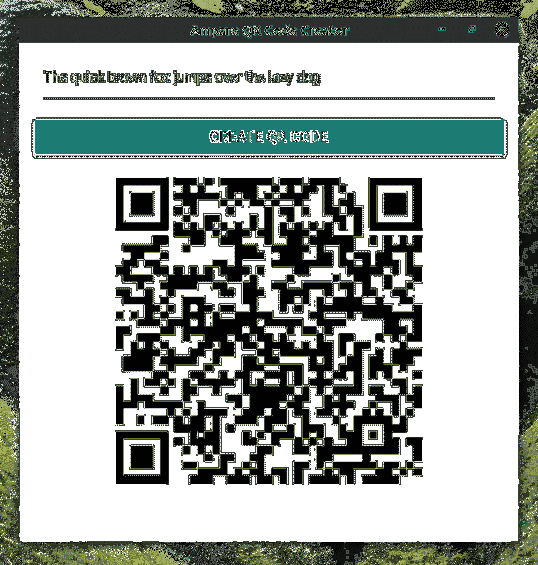
Zbar-Tools
Zbar-Tools är ett kommandoradsverktyg som kan skapa och avkoda QR-koder. Detta program är direkt tillgängligt från paketservern och innehåller flera användbara verktyg.
$ sudo apt update && sudo apt installera zbar-verktyg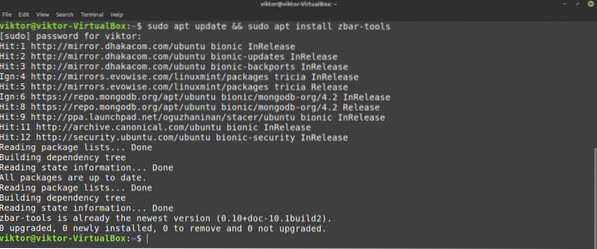
Använd följande kommandostruktur för att skapa en QR-kod.
$ qrencode -s
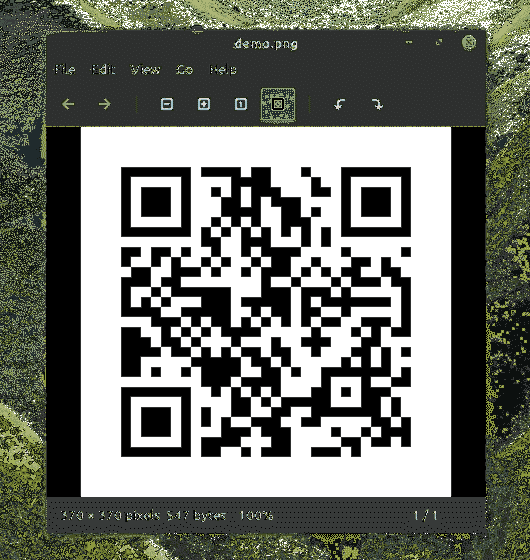
Använd följande kommandostruktur för att avkoda en QR-kod.
$ zbarimg
Paketet innehåller också ett verktyg zbarcam som använder din webbkamera eller kamera för att avkoda QR-koder.
Slutgiltiga tankar
QR-koder är ganska vanliga att hitta i denna dag och ålder. Att ha verktygen för att skapa och läsa QR-koder är ganska praktiskt. Testa gärna verktygen ovan för att hitta det du gillar mest.
Om du gillar Python-programmering är det väldigt enkelt att skapa ett Python-skript för att generera QR-koder. Python har ett inbyggt bibliotek för detta ändamål. Kolla in Python QR-kodgeneratorn här.
Njut av!
 Phenquestions
Phenquestions


